Зміст

Апаратна проблема біля телевізора
Більшість сучасних пристроїв оснащуються різними інтерфейсами, що забезпечують передачу даних, включаючи HDMI . Але іноді з'являються проблеми, через які на телевізорі він не працює. Нерідко неполадки виникають через механічних пошкоджень шнура або інших компонентів пристрою.
Причина 1: пошкодження шнура
В першу чергу уважно вивчіть HDMI-шнур. Перевірте його на наявність механічних пошкоджень на самому кабелі і штекері: невеликі заломи або перегини можуть порушити сигнал. Навіть дорогі дроти не застраховані від поломок.
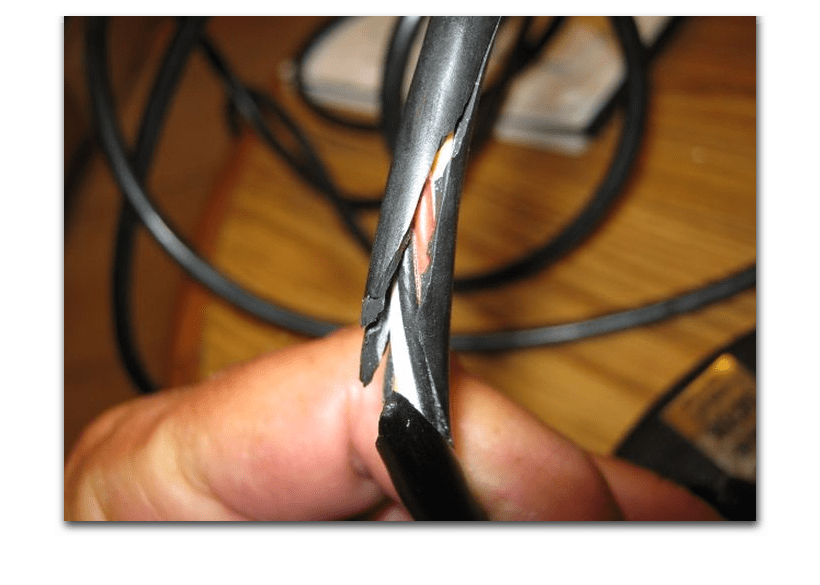
Якщо візуально визначити несправність не вдалося, можна спробувати використовувати інший шнур HDMI.
Читайте також:
види HDMI-кабелів
Як вибрати HDMI кабель
Причина 2: несправність плати або блоку живлення
Більш серйозна причина – це несправність плати або самого роз'єму. Таке відбувається через стрибки напруги або неправильної і неакуратної експлуатації порту. За умови, що телевізор передбачає кілька портів HDMI, спробуйте вставити штекер шнура в інший. Що стосується більш складних поломок:
- Якщо основна плата управління виходить з ладу, то з телевізором виникають і інші неполадки;
- Може зламатися мікросхема, яка управляє портами. В цьому випадку інші провідні інтерфейси теж будуть працювати нестабільно;
- Несправність блоку живлення відбувається при недостатній напрузі на пристрої.
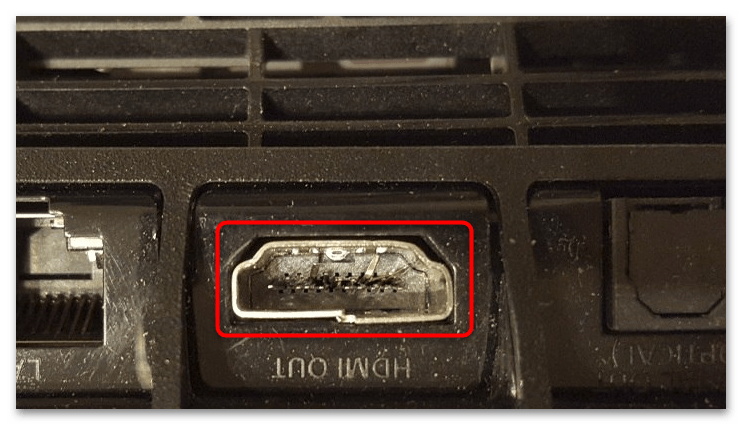
У більшості випадків, коли ламаються компоненти плати телевізора, необхідний ремонт. Краще скористатися послугами спеціальних сервісів і професіоналів.
Продовжити життя порту HDMI можна, якщо акуратно підключати штекер кабелю. Також рекомендується виконувати синхронізацію при вимкнених пристроях.
Програмне забезпечення телевізора
Деякі проблеми в роботі компонентів телевізора з'являються через збої в програмному забезпеченні. Це стосується Smart TV, які працюють на базі різних операційних систем.
Причина 1: неправильний вибір джерела сигналу
В першу чергу перевірте, чи правильно обраний джерело сигналу HDMI, адже якщо роз'ємів кілька, то переплутати його нескладно. У розділі «Source»
або
«Input»
(Назва залежить від моделі телевізора) по черзі переходите в кожен розділ з назвою
&171;HDMI&187;
(HDMI 1, HDMI 2 тощо), перевіряючи, чи відбувається передача зображення та звуку з підключеного пристрою.
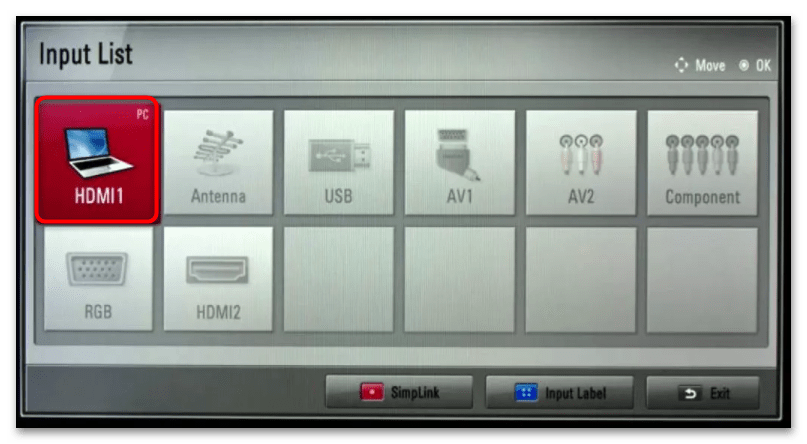
Причина 2: застаріла прошивка
Рекомендується періодично перевіряти програмне забезпечення телевізора на наявність оновлень, щоб уникнути нестабільної роботи системи. На прикладі Smart TV Samsung розберемо алгоритм дій, оскільки більшість пристроїв оновлюються за аналогічним способом:
- Переконайтеся, що телевізор підключений до Інтернету. За допомогою пульта ДУ відкрийте головне меню &8212; майже у сучасних пристроїв для цього призначена кнопка «Menu» .
- За допомогою навігаційних кнопок перейдіть в розділ з підтримкою. У списку виберіть пункт з оновленням ПЗ. Якщо він неактивний, то перевірте підключення до Інтернету або перезавантажте роутер.
- Відкриється список доступних варіантів. Виберіть ручне оновлення (іноді функція називається»по мережі" ). Зазвичай тут же розташована можливість активації автоматичного завантаження апдейтів.

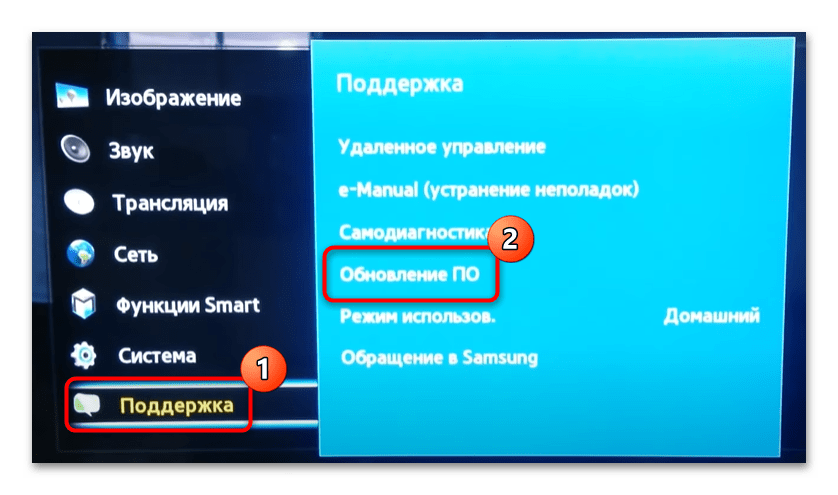
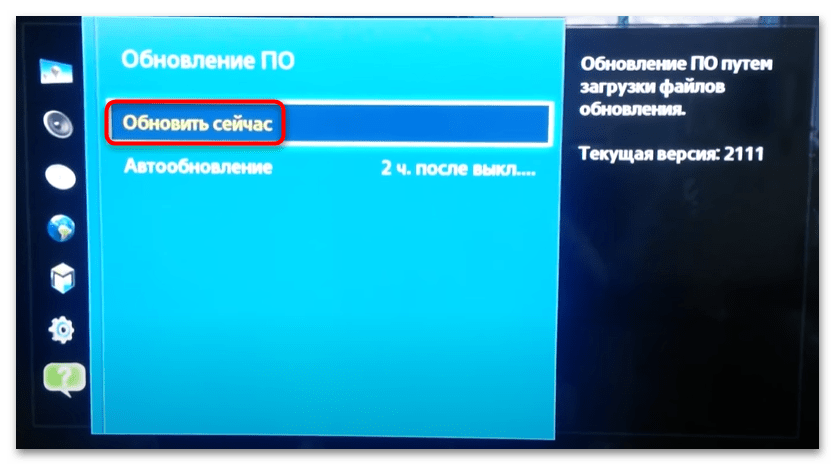
Залишиться дочекатися, поки нова версія ПО буде знайдена, потім підтвердити процедуру оновлення. В процесі не можна вимикати телевізор, оскільки це може привести до збоїв в роботі в системі.
Якщо доступу в інтернет з телевізора немає або ж виникли проблеми при оновленні системи з ТБ, то можна зробити це за допомогою знімного носія. В цьому випадку буде потрібно завантажити актуальні файли з офіційного сайту виробника, потім через ПК зробити флешку настановної і завантажити прошивку на Смарт ТВ. У нашому окремому матеріалі автор розглядав, як оновити Самсунг за допомогою флешки &8212; ця інструкція підійде для більшості моделей телевізорів, тому що процес оновлення майже завжди однаковий.
Детальніше: як оновити телевізор Самсунг через флешку
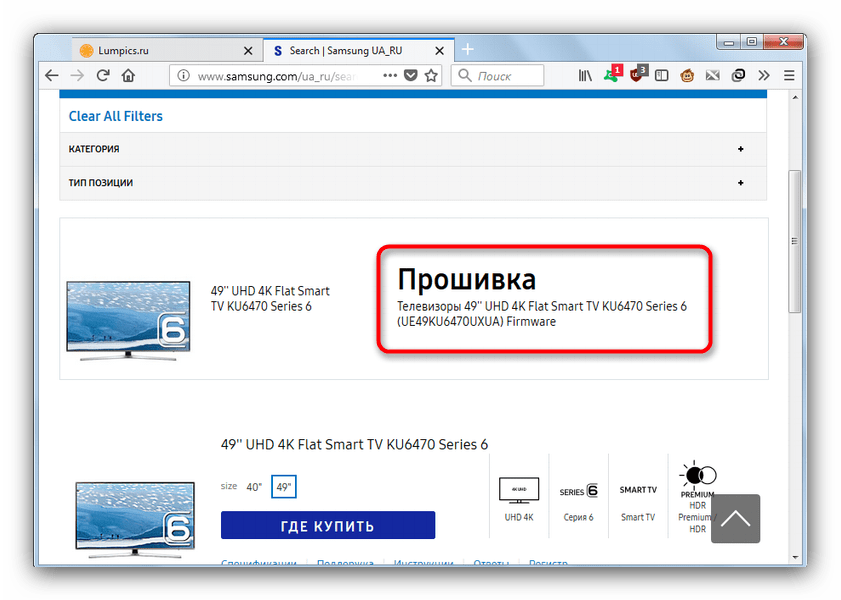
Причина 3: несумісність HDR телевізорів з іншими пристроями
У телевізорів 4K Ultra HD, в яких реалізована технологія високого динамічного діапазону (HDR), нерідко виникають проблеми з підключенням зовнішніх пристроїв по HDMI. У цій ситуації зазвичай допомагає заміна кабелю на високошвидкісний, швидкість якого не менше 10,2 ГБ/сек, але краще вибирати 18 ГБ/сек.

Якщо для підключення по HDMI використовується Ultra HD Blu-Ray програвач або пристрій з потоковим відео з HDR, то телевізор може не розпізнати кодований сигнал. При виявленні такого контенту відображається повідомлення, що вимагає підтвердження.
Некоректні Налаштування комп'ютера
Коли на телевізорі не працює HDMI при підключенні ноутбука або комп'ютера, проблема може полягати в некоректних налаштуваннях ПК. Якщо з роз'ємом все в порядку, перевірте параметри проектування або актуальною програмного забезпечення для відеокарти.
Причина 1: застарілий драйвер графічного адаптера
Через сильно застарілого драйвера відеокарти на ПК або ноутбуці з висновком сигналу або відображенням картинки на екрані цілком може виникнути проблема. Спосіб оновлення ПЗ графічного адаптера різний і залежить від виробника. Спочатку подивіться компанію відеокарти &8212; робиться це за допомогою системних засобів Windows:
- Клацніть по правою кнопкою миші по іконці «Пуск» і з меню виберіть пункт " Диспетчер пристроїв» .
- Розгорніть список " відеоадаптери» і подивіться назву вбудованого адаптера.
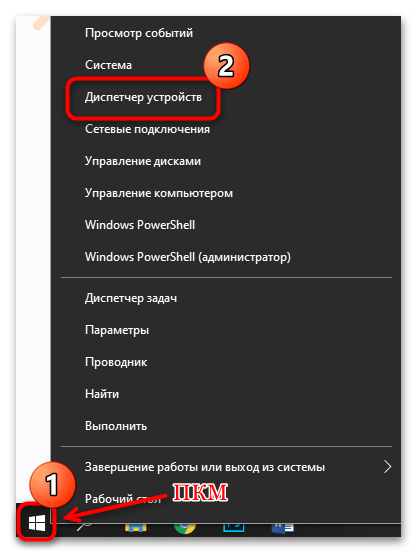
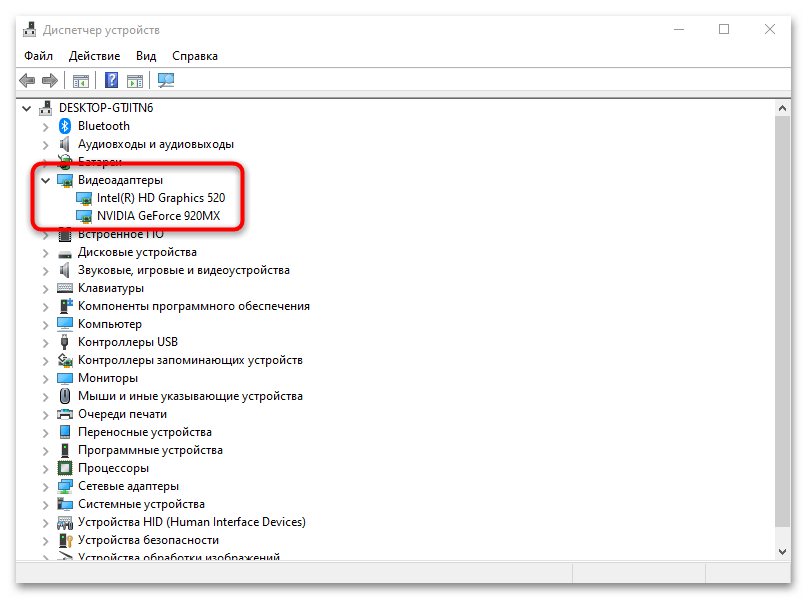
Оновлення драйвера для NVIDIA і AMD відбувається за допомогою фірмової утиліти. У наших окремих статтях є детальні інструкції щодо пошуку та завантаження всього необхідного.
Детальніше: як оновити драйвер відеокарти NVIDIA / AMD Radeon
У більшості ноутбуків використовується відеоядро від Intel. Оновити ПЗ для такого компонента можна вручну (наприклад, скачавши файл з офіційного сайту виробника ноутбука) або за допомогою сторонніх утиліт. Наші автори розглядали процедуру установки драйверів (підійде і для установки потрібного нам), використовуючи різні способи.
Детальніше: як встановити драйвери за допомогою вбудованих засобів
/
спеціальних програм
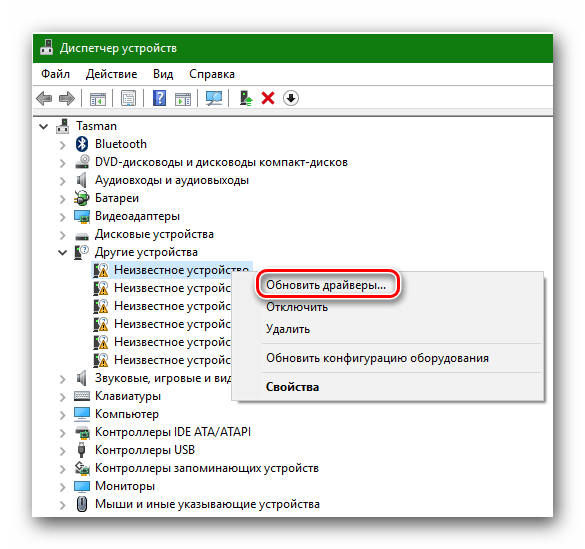
Причина 2: відключене проектування
В Налаштуваннях ноутбука або комп'ютера може бути відключено проектування зображення на інший екран. В цьому випадку телевізор не буде нічого показувати при підключенні пристрою по HDMI. У Windows 10 досить одночасно натиснути на поєднання клавіш «Win + P» .
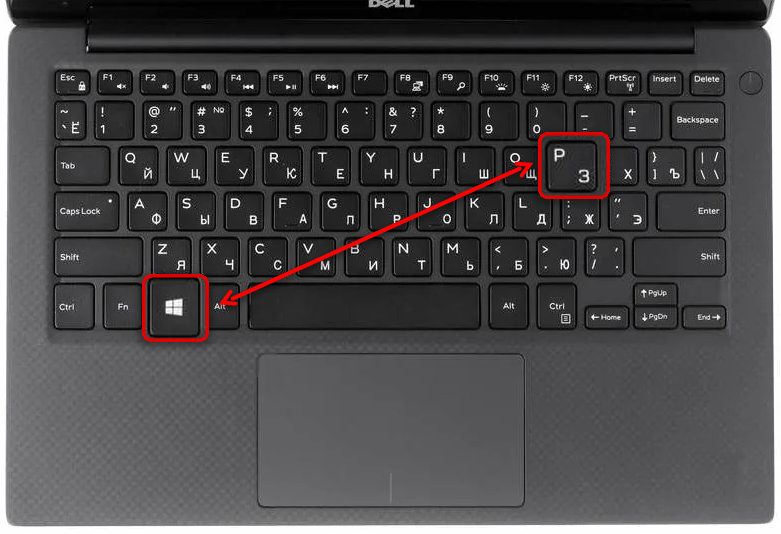
Відкриється панель проектування. Якщо активна функція " лише екран комп'ютера» , виберіть інший спосіб передачі зображення.
Читайте також: телевізор не бачить комп'ютер через HDMI
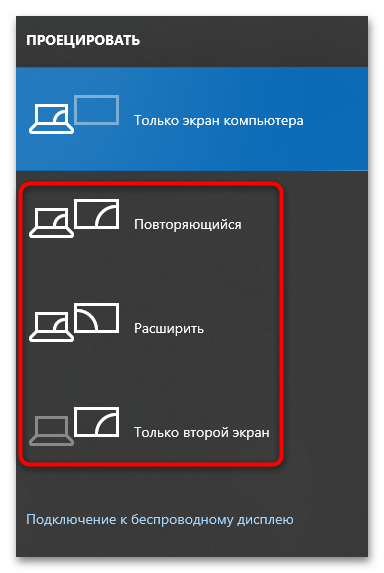
Причина 3: Проблеми через віруси
Іноді проблеми в роботі операційної системи виникають через діяльність шкідливого програмного забезпечення. Існує кілька способів сканування комп'ютера на наявність вірусів, включаючи сторонні програми та онлайн-сервіси. У статті на нашому сайті докладно описані методи боротьби з небажаним софтом і додатками.
Детальніше: як почистити комп'ютер від вірусів
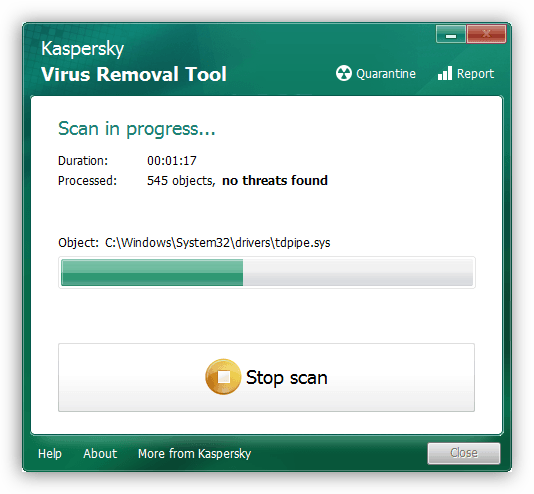
Після сканування системи та можливого видалення підозрілих об'єктів перезавантажте пристрій, а потім знову спробуйте підключити ноутбук або ПК до телевізора через HDMI.
Читайте також: як захистити комп'ютер від вірусів




